一、初识 Maven
Maven 是 Apache 旗下的一个开源项目,是一款用于管理和构建 java 项目的工具。
官网:https://maven.apache.org/
Maven的作用
- 依赖管理(方便快捷的管理项目依赖的资源(jar包),避免版本冲突问题)
- 统一项目结构(提供标准、统一的项目结构)
- 项目构建(标准跨平台(Linux、Windows、MacOS)的自动化项目构建方式)
二、Maven 概述
1 Maven 介绍
Apache Maven 是一个项目管理和构建工具,它基于项目对象模型(Project Object Model , 简称: POM)的概念,通过一小段描述信息来管理项目的构建、报告和文档。
2 Maven 模型
- 项目对象模型 (Project Object Model)
- 依赖管理模型(Dependency)
- 构建生命周期/阶段(Build lifecycle & phases)
(1)构建生命周期/阶段(Build lifecycle & phases)
以上图中紫色框起来的部分,就是用来完成标准化构建流程 。当我们需要编译,Maven 提供了一个编译插件供我们使用;当我们需要打包,Maven 就提供了一个打包插件供我们使用等。
(2)项目对象模型 (Project Object Model)
以上图中紫色框起来的部分属于项目对象模型,就是将我们自己的项目抽象成一个对象模型,有自己专属的坐标。
(3)依赖管理模型(Dependency)
以上图中紫色框起来的部分属于依赖管理模型,是使用坐标来描述当前项目依赖哪些第三方 jar 包。
3 Maven 仓库
仓库:用于存储资源,管理各种jar包
仓库的本质就是一个目录(文件夹),这个目录被用来存储开发中所有依赖(就是jar包)和插件
Maven仓库分为:
- 本地仓库:自己计算机上的一个目录(用来存储 jar 包)
- 中央仓库:由Maven团队维护的全球唯一的。仓库地址:https://repo1.maven.org/maven2/
- 远程仓库(私服):一般由公司团队搭建的私有仓库
4 Maven 安装
下载地址:https://maven.apache.org/download.cgi
安装步骤:
(1)解压 apache-maven-3.6.1-bin.zip 。
(2)配置本地仓库:修改 conf/settings.xml 中的 <localRepository> 为一个指定目录。
<localRepository>E:\develop\apache-maven-3.6.1\mvn_repo</localRepository>
(3)配置阿里云私服:修改 conf/settings.xml 中的 <mirrors> 标签,为其添加如下子标签:
<mirror>
<id>alimaven</id>
<name>aliyun maven</name>
<url>http://maven.aliyun.com/nexus/content/groups/public/</url>
<mirrorOf>central</mirrorOf>
</mirror>
(4)配置环境变量: MAVEN_HOME 为 maven 的解压目录,并将其 bin 目录加入 PATH 环境变量。
三、IDEA 集成 Maven
1 配置 Maven 环境
1.1 当前工程设置
选择 IDEA中 File => Settings => Build,Execution,Deployment => Build
Tools => Maven
- Maven home path :指定当前 Maven 的安装目录
- User settings file :指定当前 Maven 的 settings.xml 配置文件的存放路径
- Local repository :指定 Maven 的本地仓库的路径 (如果指定了settings.xml, 这个目录会自动读取出来, 可以不用手动指定)
1.2 全局设置
- 选择 IDEA中 File => close project
- 打开 All settings , 选择 Build,Execution,Deployment => Build Tools =>
Maven
2 Maven 项目
2.1 创建 Maven 项目
(1)创建一个空项目
(2)创建模块,选择 Maven,点击 Next
(3)填写模块名称,坐标信息,点击 finish,创建完成
Maven项目的目录结构:
maven-project01
|--- src (源代码目录和测试代码目录)
|--- main (源代码目录)
|--- java (源代码java文件目录)
|--- resources (源代码配置文件目录)
|--- test (测试代码目录)
|--- java (测试代码java目录)
|--- resources (测试代码配置文件目录)
|--- target (编译、打包生成文件存放目录)
2.2 POM 配置详解
POM (Project Object Model) :指的是项目对象模型,用来描述当前的 maven 项目。
- 使用 pom.xml 文件来实现
pom.xml文件:
<?xml version="1.0" encoding="UTF-8"?>
<project xmlns="http://maven.apache.org/POM/4.0.0"
xmlns:xsi="http://www.w3.org/2001/XMLSchema-instance"
xsi:schemaLocation="http://maven.apache.org/POM/4.0.0
http://maven.apache.org/xsd/maven-4.0.0.xsd">
<!-- POM模型版本 -->
<modelVersion>4.0.0</modelVersion>
<!-- 当前项目坐标 -->
<groupId>com.itheima</groupId>
<artifactId>maven_project1</artifactId>
<version>1.0-SNAPSHOT</version>
<!-- 打包方式 -->
<packaging>jar</packaging>
</project>
2.3 Maven 坐标详解
什么是坐标?
- Maven 中的坐标是 资源的唯一标识 , 通过该坐标可以唯一定位资源位置
- 使用坐标来定义项目或引入项目中需要的依赖
Maven 坐标主要组成
- groupId:定义当前 Maven 项目隶属组织名称(通常是域名反写,例如:com.itheima)
- artifactId:定义当前 Maven 项目名称(通常是模块名称,例如 order-service、goods-service)
- version:定义当前项目版本号
3 导入Maven项目
3.1 方式1:使用 Maven 面板,快速导入项目
打开 IDEA,选择右侧 Maven 面板,点击 + 号,选中对应项目的 pom.xml 文件,双击即可。
3.1 方式2:使用 idea 导入模块项目
方式二:打开 IDEA,选择右侧 Maven 面板,点击 + 号,选中对应项目的 pom.xml 文件,双击即可。
四、依赖管理
1 依赖配置
依赖:指当前项目运行所需要的 jar 包,一个项目中可以引入多个依赖。
配置:
- 在 pom.xml 中编写 <dependencies> 标签
- 在 <dependencies> 标签中 使用 <dependency> 引入坐标
- 定义坐标的 groupId,artifactId,version
- 点击刷新按钮,引入最新加入的坐标
注意事项:
- 如果引入的依赖,在本地仓库不存在,将会连接远程仓库/中央仓库,然后下载依赖。(这个过程会比较耗时,耐心等待)
- 如果不知道依赖的坐标信息,可以到 https://mvnrepository.com/ 中搜索。
2 依赖传递
2.1 依赖具有传递性
直接依赖:在当前项目中通过依赖配置建立的依赖关系
间接依赖:被依赖的资源如果依赖其他资源,当前项目间接依赖其他资源
2.2 排除依赖
排除依赖指主动断开依赖的资源,被排除的资源无需指定版本。
<dependency>
<groupId>com.itheima</groupId>
<artifactId>maven-projectB</artifactId>
<version>1.0-SNAPSHOT</version>
<!--排除依赖, 主动断开依赖的资源-->
<exclusions>
<exclusion>
<groupId>junit</groupId>
<artifactId>junit</artifactId>
</exclusion>
</exclusions>
</dependency>
3 依赖范围
依赖的 jar 包,默认情况下,可以在任何地方使用。可以通过 <scope>…</ scope 设置其作用范围。
作用范围:
- 主程序范围有效。(main文件夹范围内)
- 测试程序范围有效。(test文件夹范围内)
- 是否参与打包运行。(package指令范围内)
4 生命周期
Maven 的生命周期就是为了对所有的 maven 项目构建过程进行抽象和统一。
Maven 中有 3 套 相互独立 的生命周期:
clean:清理工作。
default:核心工作,如:编译、测试、打包、安装、部署等。
site:生成报告、发布站点等。
每套生命周期包含一些阶段(phase),阶段是有顺序的,后面的阶段依赖于前面的阶段。
- clean:移除上一次构建生成的文件
- compile:编译项目源代码
- test:使用合适的单元测试框架运行测试(junit)
- package:将编译后的文件打包,如:jar、war等
- install:安装项目到本地仓库
执行指定生命周期的两种方式:
- 在 idea 中,右侧的 maven 工具栏,选中对应的生命周期,双击执行。
- 在命令行中,通过命令执行。








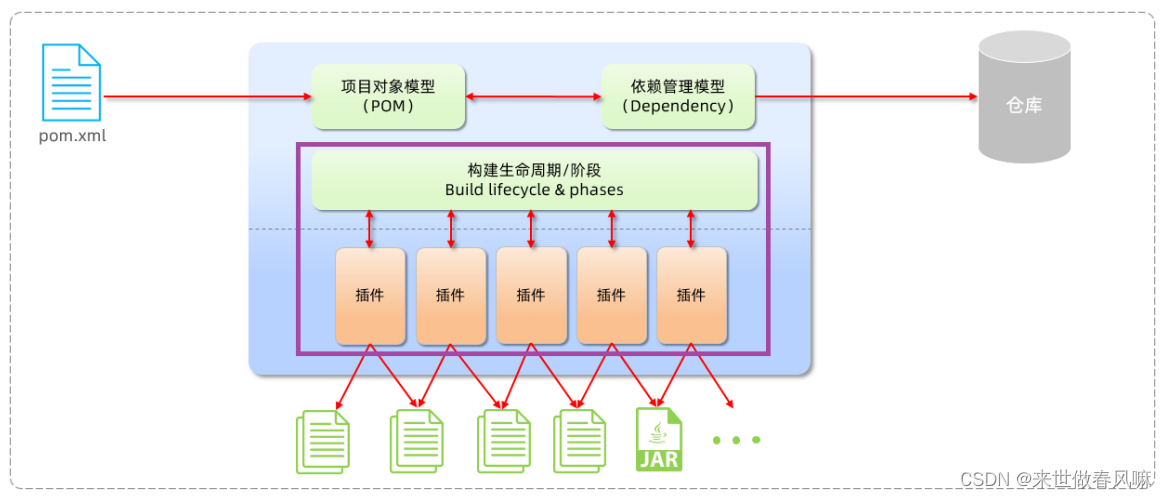
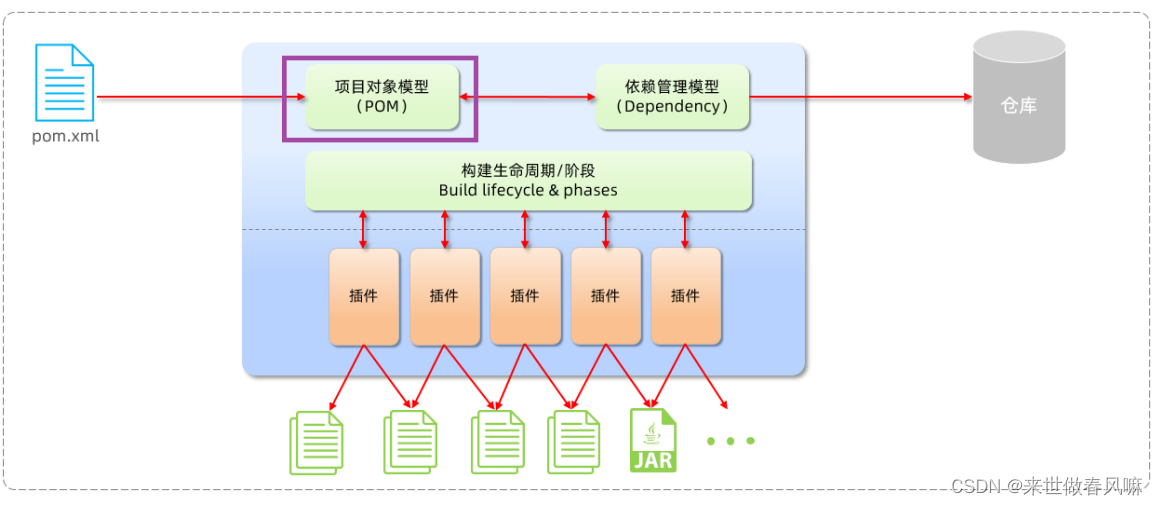
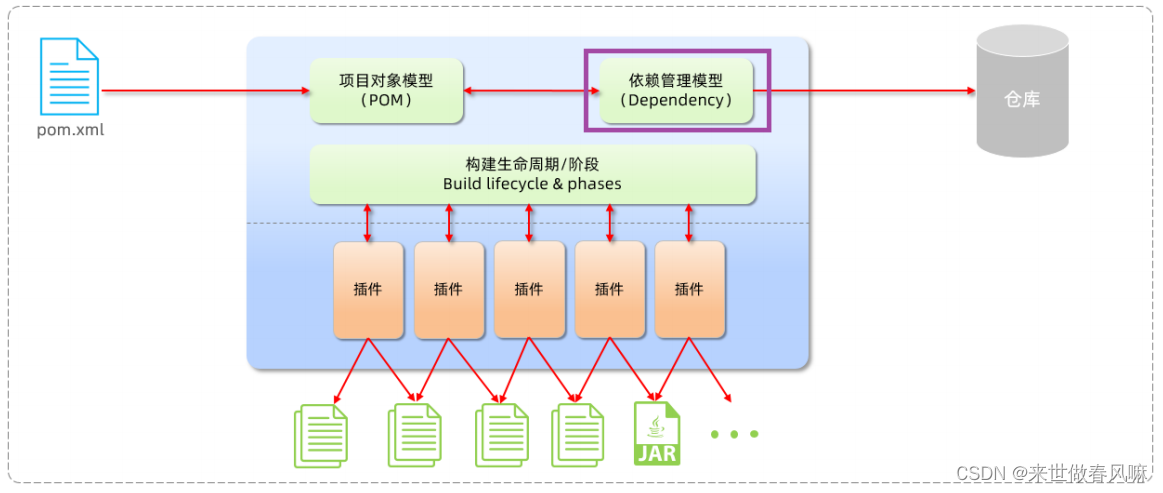
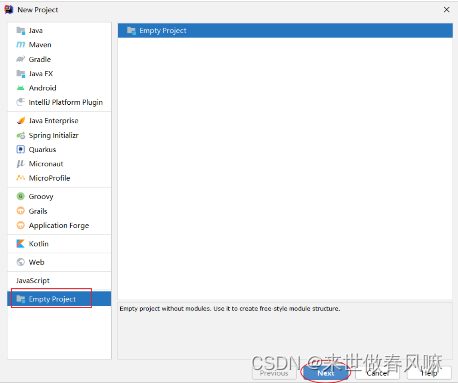
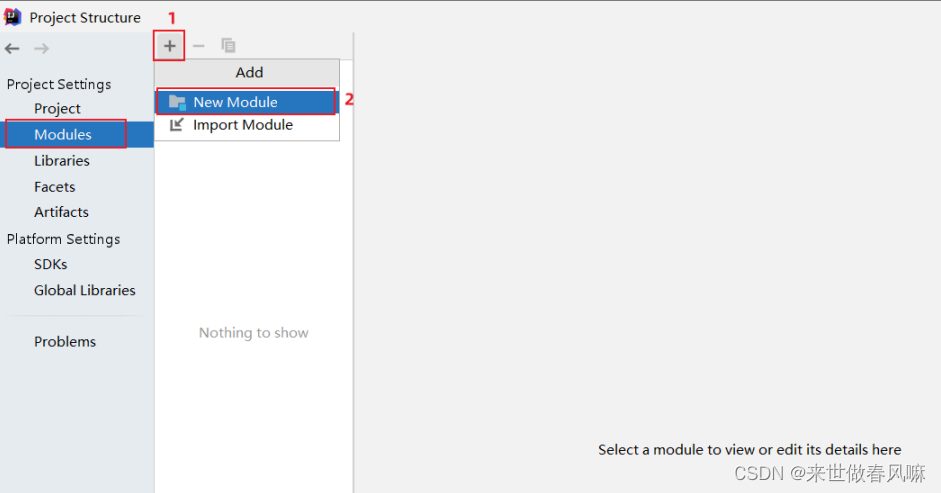
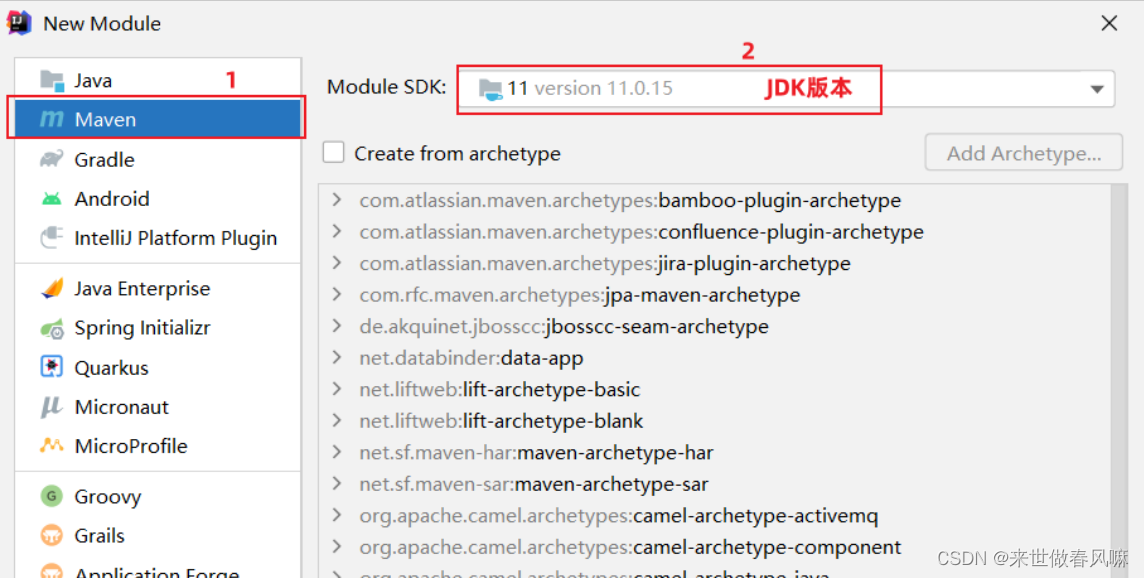
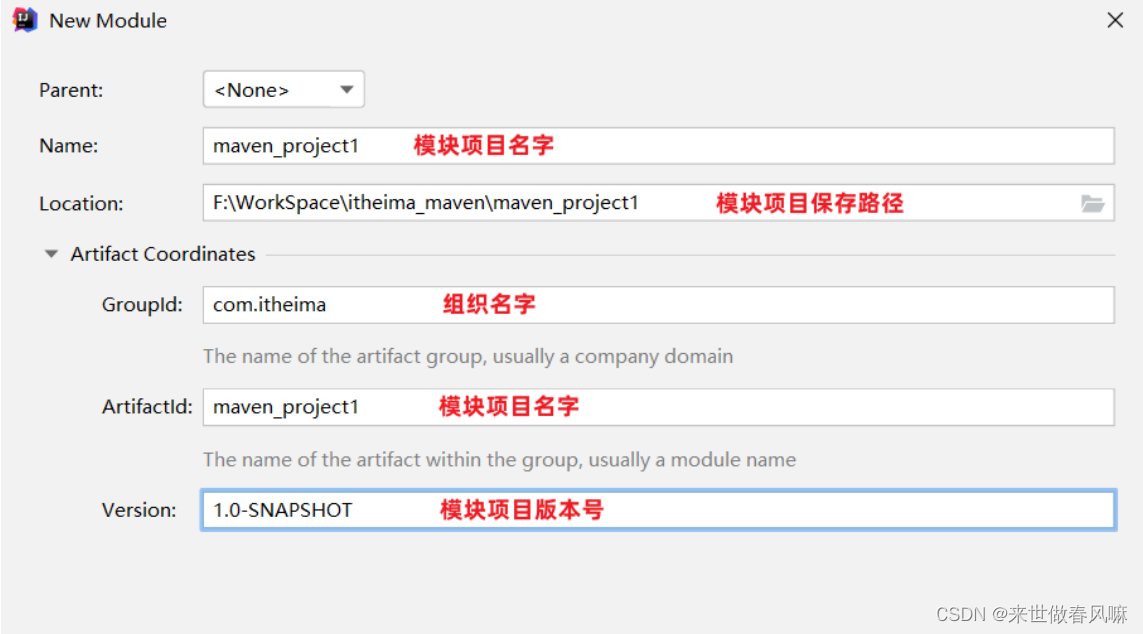
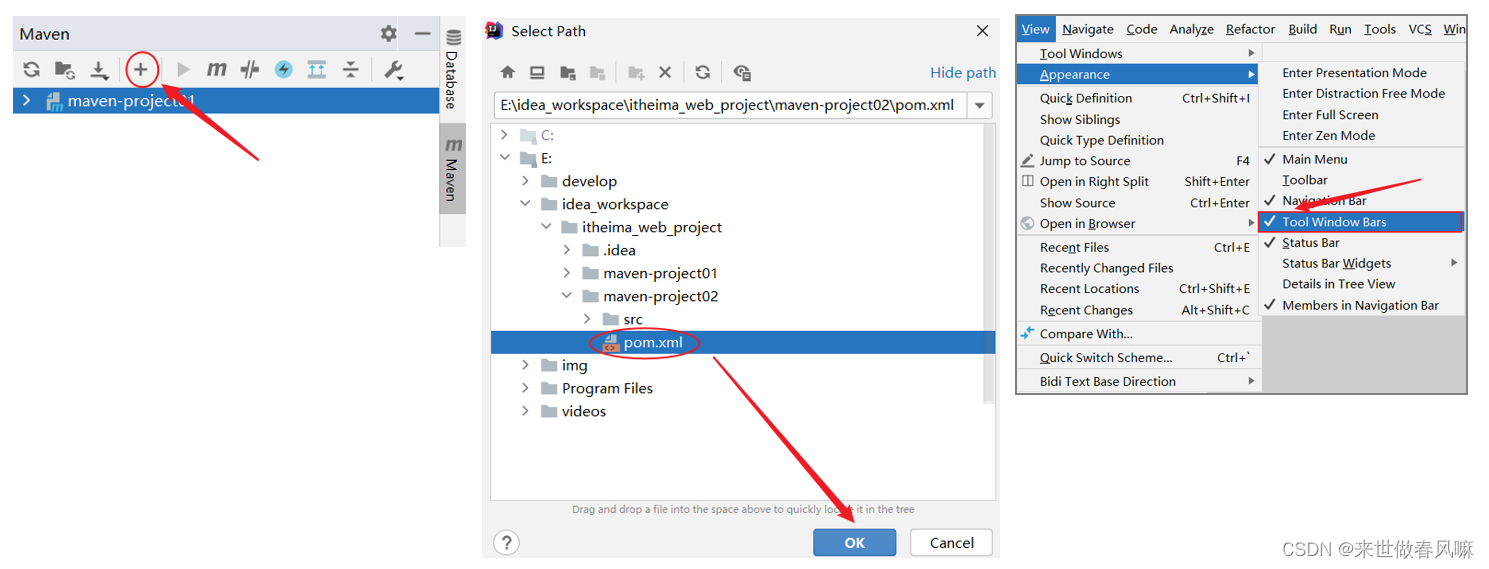
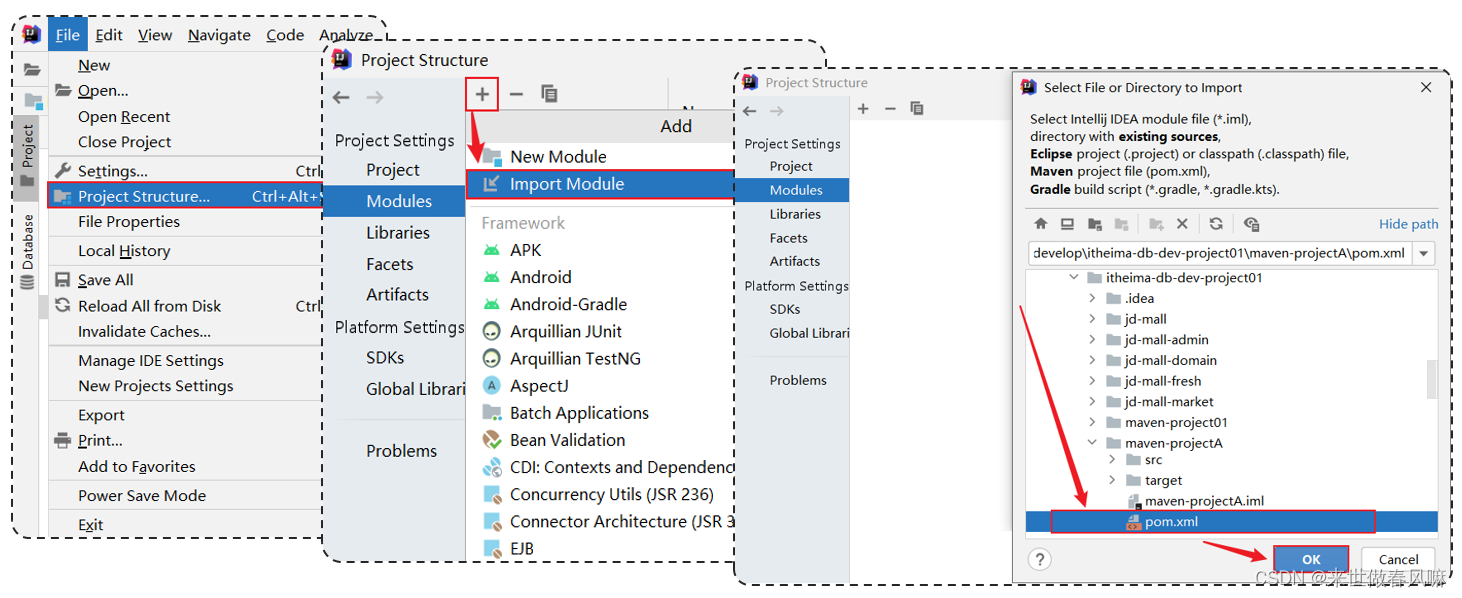
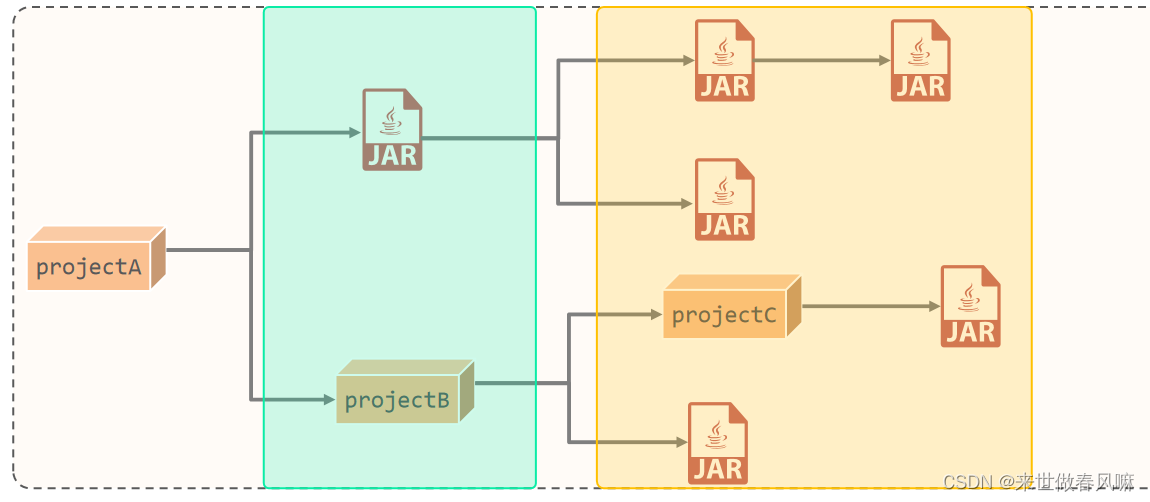
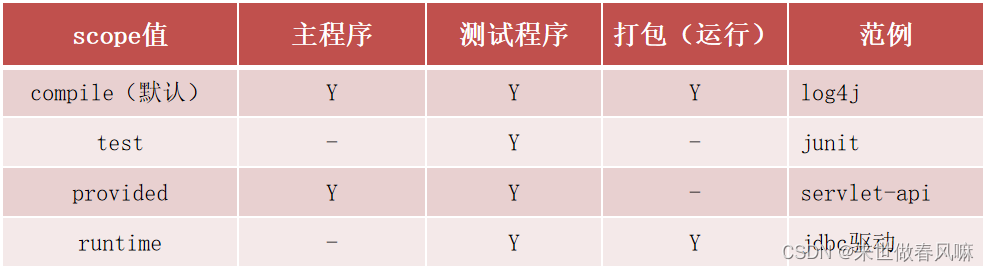
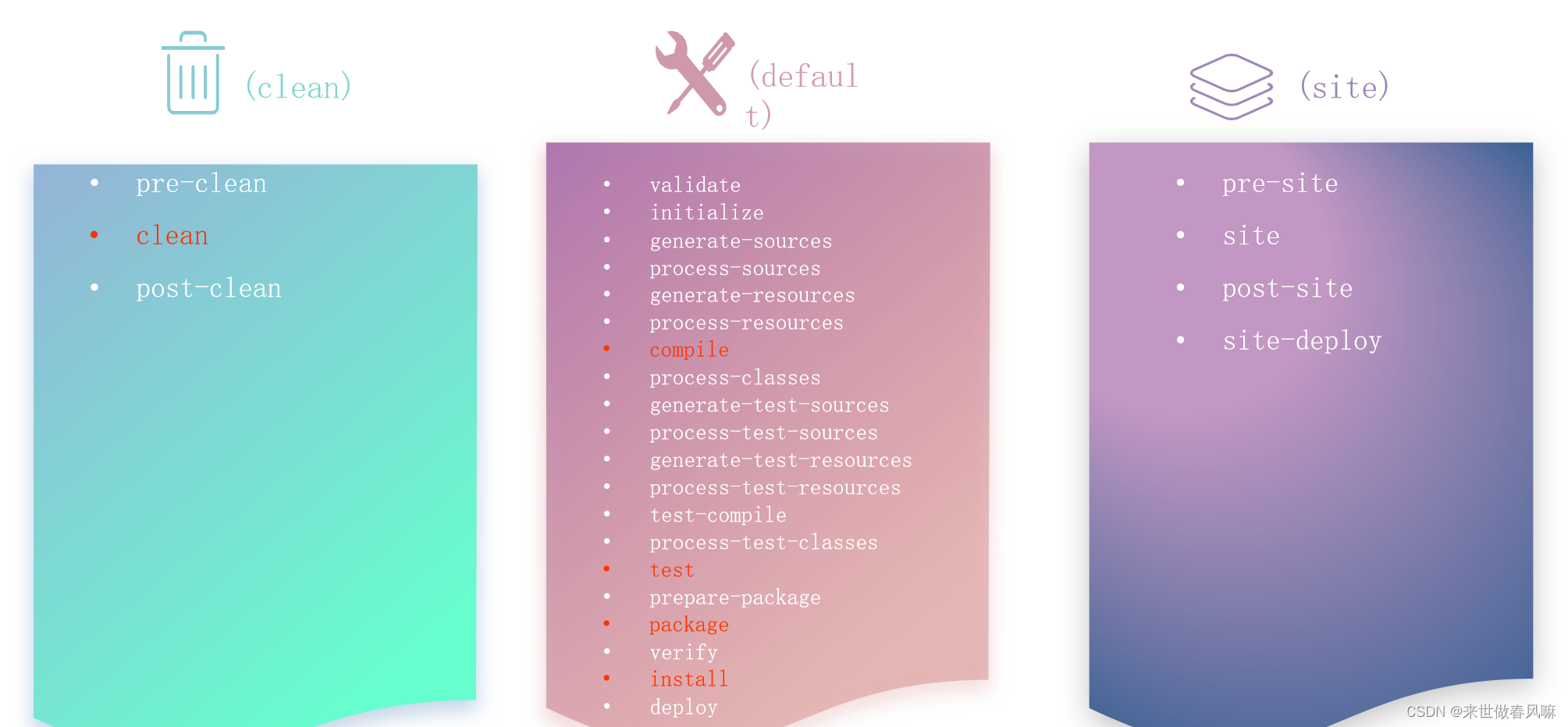
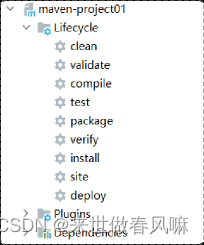
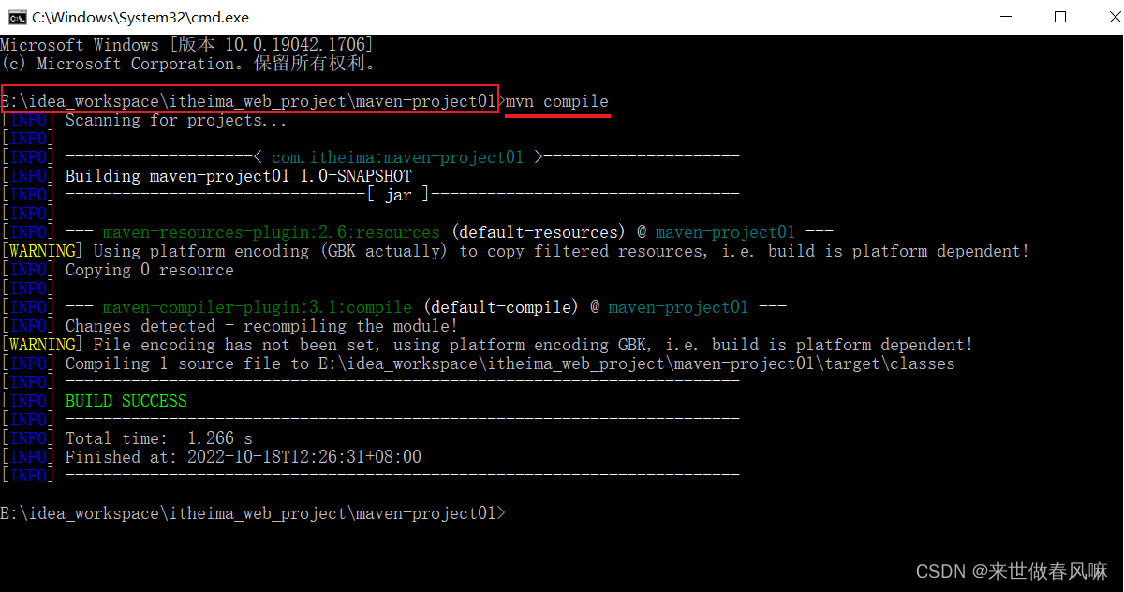














 1177
1177











 被折叠的 条评论
为什么被折叠?
被折叠的 条评论
为什么被折叠?








